水晶报表设计
- 格式:ppt
- 大小:934.00 KB
- 文档页数:53

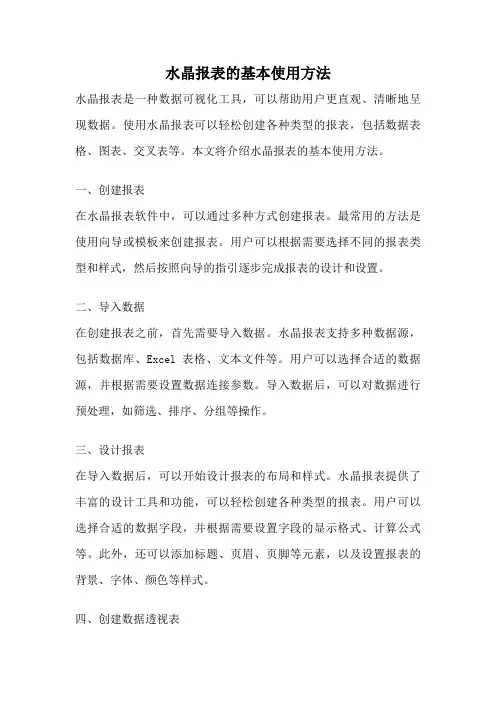
水晶报表的基本使用方法水晶报表是一种数据可视化工具,可以帮助用户更直观、清晰地呈现数据。
使用水晶报表可以轻松创建各种类型的报表,包括数据表格、图表、交叉表等。
本文将介绍水晶报表的基本使用方法。
一、创建报表在水晶报表软件中,可以通过多种方式创建报表。
最常用的方法是使用向导或模板来创建报表。
用户可以根据需要选择不同的报表类型和样式,然后按照向导的指引逐步完成报表的设计和设置。
二、导入数据在创建报表之前,首先需要导入数据。
水晶报表支持多种数据源,包括数据库、Excel表格、文本文件等。
用户可以选择合适的数据源,并根据需要设置数据连接参数。
导入数据后,可以对数据进行预处理,如筛选、排序、分组等操作。
三、设计报表在导入数据后,可以开始设计报表的布局和样式。
水晶报表提供了丰富的设计工具和功能,可以轻松创建各种类型的报表。
用户可以选择合适的数据字段,并根据需要设置字段的显示格式、计算公式等。
此外,还可以添加标题、页眉、页脚等元素,以及设置报表的背景、字体、颜色等样式。
四、创建数据透视表水晶报表还支持创建数据透视表,可以帮助用户更好地分析和汇总数据。
用户可以选择需要分析的字段和计算方式,然后根据需要进行数据透视表的设置和调整。
通过数据透视表,可以快速生成汇总表、交叉表等报表,并进行数据筛选、排序、分组等操作。
五、添加图表水晶报表提供了丰富的图表类型,包括柱状图、折线图、饼图等。
用户可以根据需要选择合适的图表类型,并将数据字段拖拽到图表中进行数据分析和展示。
通过设置图表的样式、颜色、标签等属性,可以使报表更加直观、易于理解。
六、设置报表参数在设计报表过程中,还可以设置报表的参数,以便用户在查看报表时进行灵活的数据筛选和分析。
用户可以添加参数字段,并设置参数的类型、默认值、取值范围等属性。
通过参数设置,可以实现报表的动态筛选和交互式操作。
七、导出报表完成报表设计后,可以将报表导出为不同的格式,如PDF、Excel、Word等。

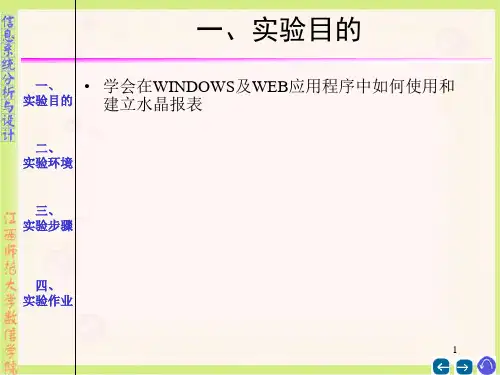
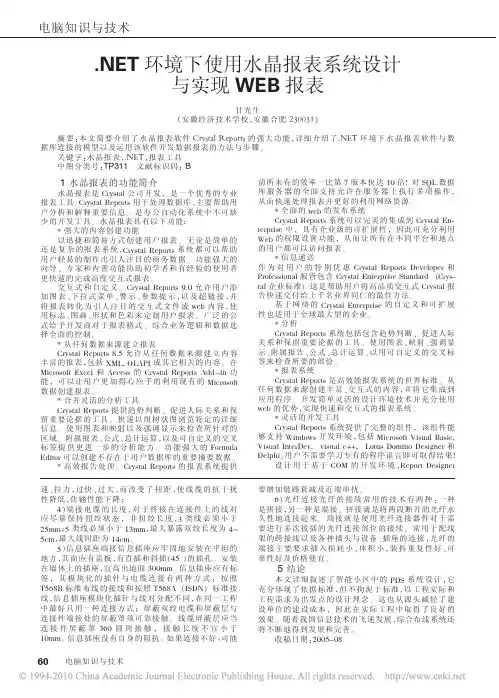
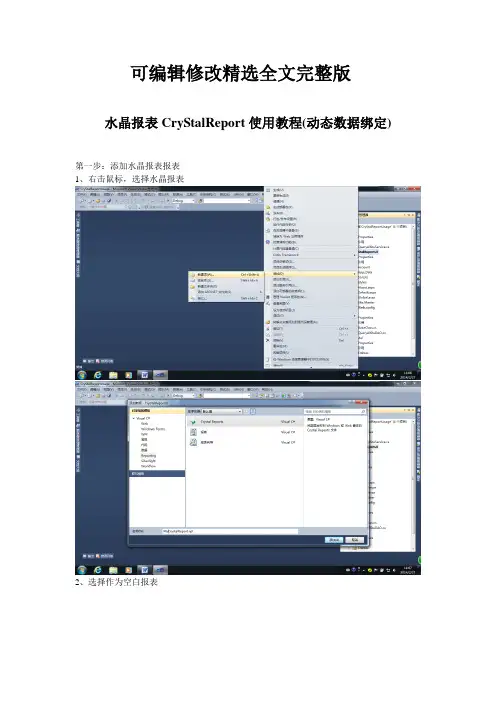
可编辑修改精选全文完整版水晶报表CryStalReport使用教程(动态数据绑定)
第一步:添加水晶报表报表
1、右击鼠标,选择水晶报表
2、选择作为空白报表
第二步:添加数据集DataSet 1、右击鼠标,选择数据集
2、单击工具箱,拖拽一个DataTable到右边
3、根据数据表设计好DataTable
第三步:设计报表
1、从工具箱拖拽一个文本对象到页眉,并输入文字
2、选择字段资源管理器,右击数据库字段,选择数据库专家
3、从我的连接中选择MYDataSet到右边的选定的表
4、从左边的数据库字段中拖拽一些需要的字段到右边详细资料
5、展开特殊字段,拖拽一个第N页共M页,到页脚
第四步:添加页面
在页面中添加一个CryStalReportViewer控件
第五步、双击页面,编写数据绑定代码
protected void Page_Load(object sender, EventArgs e)
{
BLL.QueryAllStuService Qas = new BLL.QueryAllStuService();
MyCrystalReport Mcr = new MyCrystalReport();
Mcr.SetDataSource(Qas.QueryAllStudents());
CrystalReportViewer1.ReportSource = Mcr;
}
单击F5,运行效果如下:。
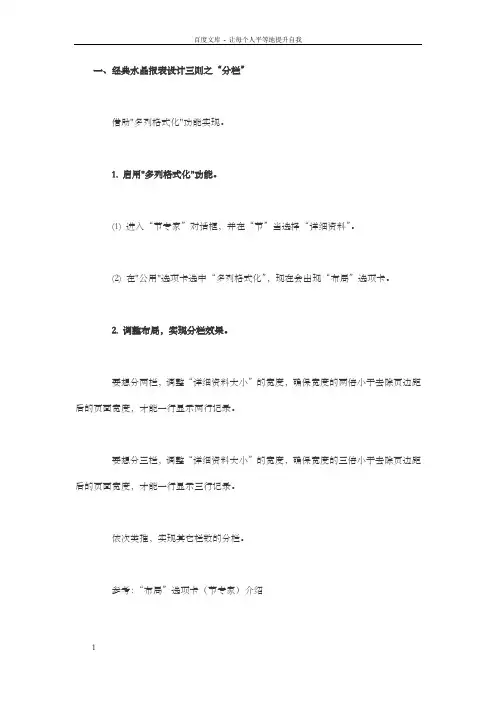
一、经典水晶报表设计三则之“分栏”借助"多列格式化"功能实现。
1. 启用"多列格式化"功能。
(1) 进入“节专家”对话框,并在“节”当选择“详细资料”。
(2) 在"公用"选项卡选中“多列格式化”,现在会出现“布局”选项卡。
2. 调整布局,实现分栏效果。
要想分两栏,调整“详细资料大小”的宽度,确保宽度的两倍小于去除页边距后的页面宽度,才能一行显示两行记录。
要想分三栏,调整“详细资料大小”的宽度,确保宽度的三倍小于去除页边距后的页面宽度,才能一行显示三行记录。
依次类推,实现其它栏数的分栏。
参考:“布局”选项卡(节专家)介绍当选定详细信息部分且选中“公用”选项卡上的“多列格式化”框后,出现“布局”选项卡。
使用“布局”选项卡以多列格式设置报表。
即,不是一直沿着页面向下打印数据,而是能够设置多列以使数据在列之间流动。
还能够在页面上按先行后列的方式打印数据,即先打印每列中的第一个记录,然后打印每列中的第二个记录,然后打印第三个记录,依此类推。
该对话框分为四个更小的框。
详细资料大小该框使您能够指定一个详细资料的尺寸(高度和宽度)。
肯定所希望的每一个详细资料的宽度(基于字符数、字体大小,等等)并在“宽度”编辑框中输入该值。
确定所希望的每个详细资料的高度(基于详细资料内的行数、字体大小等)并在“高度”编辑框中输入该值。
一、载入报表时报错千辛万苦,总算作完了程序,报表在开发机械上测试一切正常,做安装项目,生成后兴冲冲的拿到客户机上去实验,晕,载入报表时却报错(如图1),怎么会???仔细检查了程序代码,实在没有任何错误,看来问题出在报表发布上了。
图1通过一番苦苦寻觅,总算找到了问题所在。
原来环境下发布项目时水晶报表需要包括以下三种组件:报表(*.rpt)模块(*.msm)运行库(*.msm)这些模块文件是在C:\Program Files\Common Files\Merge Modules\ 目录里面,别急,让我慢慢跟您说。
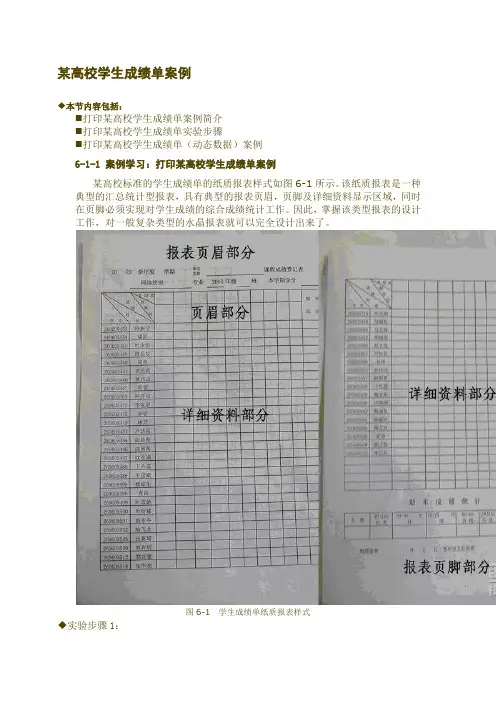
某高校学生成绩单案例◆本节内容包括:⏹打印某高校学生成绩单案例简介⏹打印某高校学生成绩单实验步骤⏹打印某高校学生成绩单(动态数据)案例6-1-1 案例学习:打印某高校学生成绩单案例某高校标准的学生成绩单的纸质报表样式如图6-1所示。
该纸质报表是一种典型的汇总统计型报表,具有典型的报表页眉,页脚及详细资料显示区域,同时在页脚必须实现对学生成绩的综合成绩统计工作。
因此,掌握该类型报表的设计工作,对一般复杂类型的水晶报表就可以完全设计出来了。
图6-1 学生成绩单纸质报表样式◆实验步骤1:建立一个空的rpt文件,首先进行整个报表的纸张大小设置,这一点对于后期打印报表和报表布局非常重要。
根据办公室人员介绍,该报表的打印纸张必须是B5型打印纸。
向有关人员要来成绩单电子文档,通过Word软件打开文件后,查看该Word文档的页面设置如图6-2所示。
图6-2 电子Word文档的页面设置参数配置从Word文档的页面设置参数信息可以得出,纸质大小为16开,上下边距2.54厘米,左右边距3.17厘米。
这些参数将为水晶报表的格式化定制提供标准的设计参数。
实验步骤2:回到新建立的rpt文件,用鼠标右键单击报表界面,在弹出的对话框中选择当前报表的打印机设置选项,将纸张大小设置成为B5纸,纵向。
如图6-3所示。
图6-3 水晶报表的打印设置◆∙实验步骤3:再用鼠标右键单击报表界面,在弹出的对话框中选择当前报表的页面设置选项,按照WORD文档页边距参数进行配置。
如图6-4所示。
图6-4 水晶报表的页边距设置◆∙实验步骤4:设置报表页眉,该处文本仅仅在第一页头部出现。
从报表的工具箱中选择文本对象,拖到报表页眉处,在报表页眉处键入字样后,点击右键选择设置对象格式。
依次将报表页眉文字进行与纸质报表对应文字字体格式的设置,最终形成的样式如图6-5所示。
图6-5 设置水晶报表的报表页眉文字格式实验步骤5:设计页眉部分,该部分文本将在每页的头部处出现。


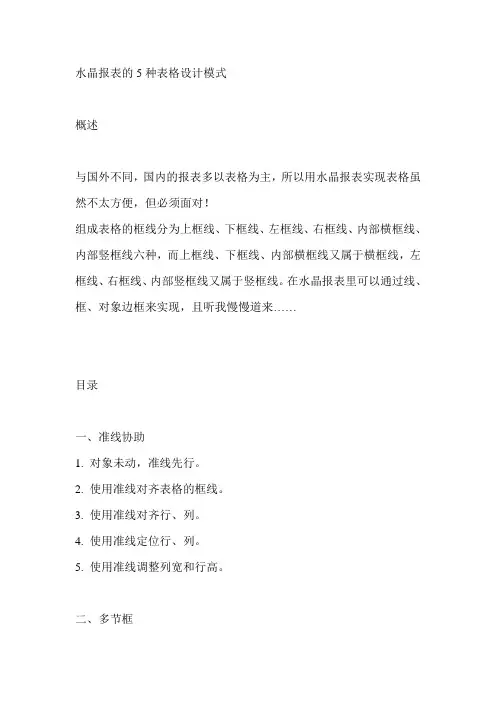
水晶报表的5种表格设计模式概述与国外不同,国内的报表多以表格为主,所以用水晶报表实现表格虽然不太方便,但必须面对!组成表格的框线分为上框线、下框线、左框线、右框线、内部横框线、内部竖框线六种,而上框线、下框线、内部横框线又属于横框线,左框线、右框线、内部竖框线又属于竖框线。
在水晶报表里可以通过线、框、对象边框来实现,且听我慢慢道来……目录一、准线协助1. 对象未动,准线先行。
2. 使用准线对齐表格的框线。
3. 使用准线对齐行、列。
4. 使用准线定位行、列。
5. 使用准线调整列宽和行高。
二、多节框1. 绘制表格的外部框线。
2. 绘制表格的内部横框线。
3. 绘制表格的内部竖框线。
三、节内线1. 将表格的标题行和数据行分离,分别绘制表格框线。
2. 绘制标题行部分的表格框线。
3. 绘制数据行部分的表格框线。
四、多节定位1. 防止可变长度的对象相互覆盖。
2. 防止数据库字段和下框线相互覆盖。
五、对象边框1. 用对象边框模拟表格的框线。
2. 将表格的标题行和数据行分离,并用对象边框模拟表格框线。
3. 用文本对象的边框模拟标题行部分的表格框线。
4. 用数据库字段的边框模拟数据行部分的表格框线。
一、准线协助1. 对象未动,准线先行。
准线是一些非打印线条,可以将其放在"设计"选项卡和"预览"选项卡上的任何位置以帮助对齐。
它们具有对齐属性,使对象自动与其对齐。
对齐功能不仅使您能够轻松加精确地对齐报表对象,而且还可以同时对多个对象重新定位并调整大小。
(1) 显示、插入、移动和删除准线①显示准线选择"视图"菜单上的"准线"命令。
使用"设计"命令可以在"设计"选项卡中显示或隐藏准线。
使用"预览"命令可以在"预览"选项卡中显示或隐藏准线。
注意:在"预览"选项卡上,必须选择一个对象才能看到准线。
创建简单水晶报表步骤1:打开VS工具,新建解决方案和项目2:先创建一个一个ds文件,在ds文件中添加一个datatable,并添加需要显示的列(此处的列和你从数据库中查询出来的字段名称相同),右击属性,选择相应字段的相应类型3:创建水晶报表文件(rptShow)选择标准- 在项目数据中找到刚刚创建好的数据集,并选择相应的datatable至右面的文本框中,点击完成,创建好报表文件。
5-1:在我做的报表文件中主要遇到的一个困难是求和;所以这里特别记录下1:新建【运行总计字段】并取名,这里设计名称为:Sum_Qty从报表字段中选择需要求和的字段,在汇总类型中选择和即可,此种方法为其一,还有一种方法则是建立好名称后,在公式工作室选择公式--→函数-→选择需要的函数并把相应的字段填充进去,我这里需要的是数量的求和,所以,选择好后是Sum(Qty) 即可,然后直接把之前创建好的名称放在报表文件中。
2:求和不同类型的数据,则需要进行判断,在我的数据库中有金和石两种数据,所以我要对石和金进行统计并求和。
同样需要创建运行总计字段,Sum_Qty,进入到公式工作室,找到刚刚创建好的运行总计字段名称(Sum_Qty),在右面的空白处写上判断格式:if UOM=’G’ then金的重量字段4:调整好相应的格式,再新建一个项目文件(这里是针对winform程序,web的我还没试过,等试了再写)5:在form表单中拉近一个报表显示控件,如图:6:编写代码实现报表的显示:Dim rpt As New rptDetails ------rptDetails 指的前文创建的报表文件名称Dim ds As New dsSummary.DeatilsQtyDataTable ------dsSummary(创建的数据集文件,DeatilsQtyDataTable 指的是数据集中,你想要使用的数据表,在此使用时,它会自动加上DataTable后缀,其实代表的就是你数据集中的DeatilsQty)rpt.SetDataSource(DBHelper.GetDetailsSummary(ds, PosCodes, txtFrom.Text.Trim,txtTo.Text.Trim)) -----调用方法(该方法返回的是dataTable类型)Me.rptShowDetails.ReportSource = rpt ---填充报表7:完成,显示效果如图:。
为什么水晶报表那么麻烦,每做一张报表都要选表,画线画格子,有没有一种方法可以一劳永逸?做一个模板,然后用不同的表都能用?还有就是能不能动态选择列,而且选择列后能报表能自动适用这个变化?甚至有些人也因为放弃了水晶报表,实际上这些都是水晶报表可以做到的。
在这里,我来讲解一下原理和实现。
希望该文章,能基本上解决这个问题。
当然,这个也不是万能的,也有其适用环境。
本文开发环境:VS2005 / CR XI R2 for .Net第一步:新建一个C#的水晶报表的WinForm空白项目。
在弹出报表数据源选择框的时候,不要选择任何任何数据源,直接点确定,创建一个空白报表。
第二步:项目中添加一个Dataset1.xsd,手工建立一个DataTable,命名为B igTable。
建立6个字段,全部为String型。
为什么用6个呢?这个数字6的确立,是根据你的实际需要,这个表的列的数目,需要大于等于你所需要操作的事实表的最大列数。
用为什么用String型呢?我们知道基本上所有的基础数据类型都可以转换为String,这样我们的这个表基本上可以容纳所有的数据类型。
好了,在报表中添加这个B igtable.将6个字段拖到详细资料节。
对齐。
()注意!不要使用框和线来画格子,这里用的是字段边框,初次操作可以暂时不用,我后面会专门讲一下这个格线的处理。
好了,这样我们的万能模板就做成了。
很简单,是吗?呵呵。
第三步:在w inform上拖上一个combox,一个button,用默认名称接口。
combox1用来选表的名称。
这样界面也完成了。
第四步:实现原理上面的几步下来,有经验的朋友基本上看出来我们是要用PUSH模式来实现了。
既然我们已经在报表里用到了BigTable,那么我们要传递给报表的数据,也就要整形成B igTable的样子。
也就是说,只要能把来源数据表的数据,整形成B igTable的样子,就能用这一个模板显示出来。
而不用管来源表从哪里来,表名是什么,有几个字段(但是字段数目需要小于等于6),字段名是什么,有多少数据。
BS报表制作向导一、制作报表样式1.新建水晶报表样式打开Visual Studio或水晶报表工具,点击菜单条中的文件—新建项目,在弹出的页面中选择其他语言-Visual J#-Crystal Reports应用程序修改名称和位置后,点击确定按钮,再在弹出的页面中选择作为空白报表,再点击确定按钮;如果已有一个水晶报表,要在现有项中再新增一个水晶报表样式,可以在解决方案资源管理器中在解决方案子主目录下,右键-添加新项,弹出以下页面,选择Crystal报表即可水晶报表工具Crystal Reports2008制作报表:工具栏文件->新建->空白报表/标准报表/交叉报表->数据库专家2.将报表数据源绑定数据库在显示的页面中,单击鼠标右键选择数据库-数据库专家在创建新连接中,点击OLE DB(ADO),弹出页面,提供程序中选择Microsoft OLE DB Provide for SQL Server,再点击下一步按钮,在弹出的页面中输入内容后,点击下一步按钮在弹出的页面中点击添加命令,输入SQL查询—报表所需字段(也可以是视图或存储过程),再点击确定按钮。
3.制作水晶报表A.工具箱--在左边工具箱中,可以选择工具画报表,文本对象(文本框及内容的输入),线条对象(画线),框对象(表格外面的框)水晶报表工具Crystal Reports2008:工具栏插入->文本对象/线/框B.字段--在字段中可以直接将要显示在报表中的字段拖放到报表中去C.合计的显示—选中要合计的字段,如金额,点击右键,插入-汇总在弹出的页面中,选择要汇总的字段和方式(求和,差,平均~~)点击确定后自动生成一个汇总字段,将该字段拖放到合计金额的位置即可水晶报表工具Crystal Reports2008:在“公式字段”新建“合计”,汇总字段为CalFee,拖动到页脚D.合计金额小写转换成大写—在右边字段中,选择公式字段,右键-新增(名为test),点击使用专家按钮,在弹出的页面中,选择报表自定义函数,再点击右键-新建,在弹出的页面中输入自定义函数有的名称(AmountToWord2),点击使用编辑器在下面的输入框中,输入以下函数(语法选择Basic语法)选择之前添加的公式字段test,在下面的输入框中输入以下内容(调用上面的函数)(语法选择Basic语法)Function CNMoney(ls As Number) As StringDim dx_sz As StringDim dx_dw As StringDim str_int As StringDim str_dec As StringDim dx_str As StringDim fu As StringDim a As StringDim b As StringDim c As StringDim d As StringDim b2 As StringDim num_int As NumberDim num_dec As NumberDim len_int As NumberDim i As NumberDim a_int As NumberDim pp As Numberdx_sz = "零壹贰叁肆伍陆柒捌玖"dx_dw = "万仟佰拾亿仟佰拾万仟佰拾圆"If ls = 0 ThenCNMoney = "零圆整"Exit FunctionEnd IfIf ls < 0 Thenls = Abs(ls) --返回绝对值fu = "负"Elsefu = ""End Ifdx_str = CStr(ls) --返回表达式,该表达式已被转换为String 子类型的V ariant--Dim MyDouble, MyString--MyDouble = 437.324 - ' MyDouble 是双精度值。
水晶报表教程水晶报表是一种常见的数据可视化工具,可以帮助用户将数据转化为易于理解和分析的图表和报表。
下面是一个简单的水晶报表教程,介绍如何使用水晶报表创建和设计报表。
步骤1:安装和启动水晶报表软件首先,您需要安装水晶报表软件。
访问SAP官网下载并安装最新版本的水晶报表软件。
步骤2:连接到数据源打开水晶报表软件后,选择“文件”菜单中的“数据集”选项。
然后选择您要使用的数据源类型(如数据库、Excel 文件等),并创建一个数据集连接。
根据您选择的数据源类型,您可能需要提供相关的连接信息和凭据(例如数据库服务器名称、数据库名称、用户名和密码等)。
步骤3:创建报表一旦成功连接到数据源,您就可以开始创建报表了。
首先,选择“文件”菜单中的“新建”选项,然后选择报表类型(如表格、柱状图、折线图等)。
接下来,从左侧的报表工具栏中选择适当的工具来设计和配置报表布局。
您可以添加和编辑标题、页眉、页脚、数据字段等。
步骤4:配置报表数据在创建报表布局之后,您需要配置报表数据。
从左侧的报表工具栏中选择“数据”选项卡,并选择要显示在报表中的数据字段。
您还可以对数据进行排序、筛选、分组等操作,以进一步定义报表的显示方式。
步骤5:设置报表样式报表的样式设置对于提高可视化效果非常重要。
您可以在报表工具栏中选择“样式”选项卡来为报表选择合适的颜色、字体、边框等样式。
步骤6:预览和保存报表在完成报表设计后,您可以使用预览功能来查看报表的效果。
选择“文件”菜单中的“预览”选项,在预览模式下查看报表。
如果满意报表的效果,选择“文件”菜单中的“保存”选项,将报表保存到指定的位置。
以上就是一个简单的水晶报表教程,希望对您有所帮助。
请注意,水晶报表是一种复杂的工具,还有许多高级功能可以探索和学习。
您可以参考水晶报表的官方文档和教程,深入了解和使用更多功能。
水晶报表的5种表格设计模式概述与国外不同,国内的报表多以表格为主,所以用水晶报表实现表格虽然不太方便,但必须面对!组成表格的框线分为上框线、下框线、左框线、右框线、内部横框线、内部竖框线六种,而上框线、下框线、内部横框线又属于横框线,左框线、右框线、内部竖框线又属于竖框线。
在水晶报表里可以通过线、框、对象边框来实现,且听我慢慢道来……目录一、准线协助1. 对象未动,准线先行。
2. 使用准线对齐表格的框线。
3. 使用准线对齐行、列。
4. 使用准线定位行、列。
5. 使用准线调整列宽和行高。
二、多节框1. 绘制表格的外部框线。
2. 绘制表格的内部横框线。
3. 绘制表格的内部竖框线。
三、节内线1. 将表格的标题行和数据行分离,分别绘制表格框线。
2. 绘制标题行部分的表格框线。
3. 绘制数据行部分的表格框线。
四、多节定位1. 防止可变长度的对象相互覆盖。
2. 防止数据库字段和下框线相互覆盖。
五、对象边框1. 用对象边框模拟表格的框线。
2. 将表格的标题行和数据行分离,并用对象边框模拟表格框线。
3. 用文本对象的边框模拟标题行部分的表格框线。
4. 用数据库字段的边框模拟数据行部分的表格框线。
一、准线协助1. 对象未动,准线先行。
准线是一些非打印线条,可以将其放在"设计"选项卡和"预览"选项卡上的任何位置以帮助对齐。
它们具有对齐属性,使对象自动与其对齐。
对齐功能不仅使您能够轻松加精确地对齐报表对象,而且还可以同时对多个对象重新定位并调整大小。
(1) 显示、插入、移动和删除准线①显示准线选择"视图"菜单上的"准线"命令。
使用"设计"命令可以在"设计"选项卡中显示或隐藏准线。
使用"预览"命令可以在"预览"选项卡中显示或隐藏准线。
注意:在"预览"选项卡上,必须选择一个对象才能看到准线。